Hoe vind je de minst of meest voorkomende / frequente waarde in Excel?
Wanneer je werkt in een Excel-werkboek, moet je soms de minst voorkomende of meest frequente waarde in een kolom of rij van het werkblad vinden. In plaats van deze handmatig één voor één te zoeken, is er een formule die de functies Index, Match, Min en Countif combineert om snel de minst vaak voorkomende waarde terug te geven.
Zoek de minst voorkomende / frequente waarde met een matrixformule
Zoek de meest voorkomende / frequente waarde met Kutools voor Excel
 Zoek de minst voorkomende / frequente waarde met een matrixformule
Zoek de minst voorkomende / frequente waarde met een matrixformule
Om de minst voorkomende waarde uit de lijst te extraheren, kan de onderstaande formule je helpen. Doe het volgende:
1. Voer in een lege cel waar je het resultaat wilt plaatsen, deze formule in: =INDEX(A2:A16;MATCH(MIN(COUNTIF(A2:A16;A2:A16));COUNTIF(A2:A16;A2:A16);0)), zie screenshot:
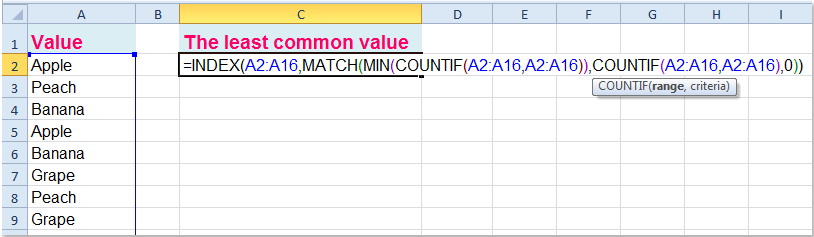
2. Druk vervolgens tegelijk op Shift + Ctrl + Enter, en je krijgt de waarde die het minst vaak voorkomt in de kolom, zie screenshot:
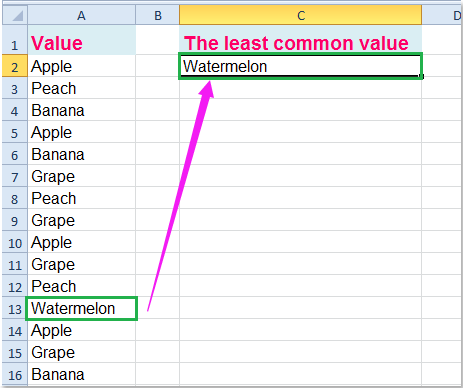
Opmerkingen:
1. In de bovenstaande formule is A2:A16 het gegevensbereik waaruit je de minst frequente waarde wilt halen.
2. Als er lege cellen in de datalijst staan, werkt deze formule niet.
3. Deze formule geeft alleen de eerste minst voorkomende waarde terug als er meerdere waarden zijn die aan dit criterium voldoen.
 Zoek de meest voorkomende / frequente waarde met Kutools voor Excel
Zoek de meest voorkomende / frequente waarde met Kutools voor Excel
Zoek en retourneer de meest voorkomende / frequente waarde in een lijst: Met de functie 'De meest voorkomende waarde vinden' van Kutools voor Excel kun je snel de meest frequente waarde uit een kolom in Excel vinden en extraheren zonder enige formule.
Kutools voor Excel - Boost Excel met meer dan 300 essentiële tools. Geniet van permanent gratis AI-functies! Nu verkrijgen |
Beste productiviteitstools voor Office
Verbeter je Excel-vaardigheden met Kutools voor Excel en ervaar ongeëvenaarde efficiëntie. Kutools voor Excel biedt meer dan300 geavanceerde functies om je productiviteit te verhogen en tijd te besparen. Klik hier om de functie te kiezen die je het meest nodig hebt...
Office Tab brengt een tabbladinterface naar Office en maakt je werk veel eenvoudiger
- Activeer tabbladbewerking en -lezen in Word, Excel, PowerPoint, Publisher, Access, Visio en Project.
- Open en maak meerdere documenten in nieuwe tabbladen van hetzelfde venster, in plaats van in nieuwe vensters.
- Verhoog je productiviteit met50% en bespaar dagelijks honderden muisklikken!
Alle Kutools-invoegtoepassingen. Eén installatieprogramma
Kutools for Office-suite bundelt invoegtoepassingen voor Excel, Word, Outlook & PowerPoint plus Office Tab Pro, ideaal voor teams die werken met Office-toepassingen.
- Alles-in-één suite — invoegtoepassingen voor Excel, Word, Outlook & PowerPoint + Office Tab Pro
- Eén installatieprogramma, één licentie — in enkele minuten geïnstalleerd (MSI-ready)
- Werkt beter samen — gestroomlijnde productiviteit over meerdere Office-toepassingen
- 30 dagen volledige proef — geen registratie, geen creditcard nodig
- Beste prijs — bespaar ten opzichte van losse aanschaf van invoegtoepassingen
